| ホーム > サポート > 文書番号:300113 |
|
PriusNotePN33Nの一部の製品におきまして、HDD(ハードディスクドライブ)の記憶容量の内20GBが未割り当てとなっており、この部分をご利用いただけない製品がございます。誠に申し訳ありませんが、HDDの記憶容量をご確認いただき、未割り当て部分があった場合には、以下の方法から1つ選び、割り当てを実施いただきますようお願い申し上げます。 <割り当て方法> (1)パーティション拡張ツールを使用し、Dドライブの容量を拡張する。(推奨) (2)未割り当ての領域に新たにドライブを作成する。] (3)再セットアップを行い、C、Dドライブの容量を割り当てなおす※。 未割り当て部分のあったお客様には大変ご迷惑をおかけ致しますことを深くお詫び申し上げます。 ● 対象機種 PriusNote PN33N 製造番号 01281〜07030の一部の製品  本体裏側の製品ラベルでご確認ください。 ● 未割り当ての確認方法 1.[スタート]をクリック、[マイコンピュータ]を右クリックし[管理]をクリックします。  2.記憶域をクリックし、ディスクの管理をクリックします。  3.未割り当ての製品では、未割り当ての領域が存在します。  ● 未割り当て部分の割り当て方法 未割り当て部分を割り当てる方法は3つあります。 (1)パーティション拡張ツールを使用し、Dドライブの容量を拡張する。 (2)未割り当ての領域に新たにドライブを作成する。 (3)再セットアップを行い、C、Dドライブの容量を割り当てなおす※。 ※割り当て方法(3)の場合、HDDすべての内容が消去されますので必ずバックアップをとってください。 注意 割り当て方法(1)または(2)を行った場合、ドライブの容量の割合がマニュアルの表記と異なりますがご使用上問題ございません。 〜割り当て方法〜
パーティション拡張ツールは次の情報を参照ください。 情報 PN33N パーティション拡張ツール(Prius PN33N用) 〜割り当て方法〜
(1)未割り当てを右クリックし、新しいパーティションをクリックする。 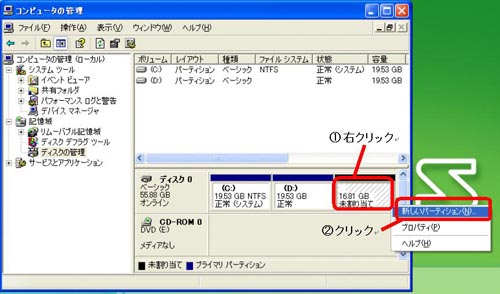 (2)「プライマリパーティション」にチェックが入っている事を確認して次へをクリックします。 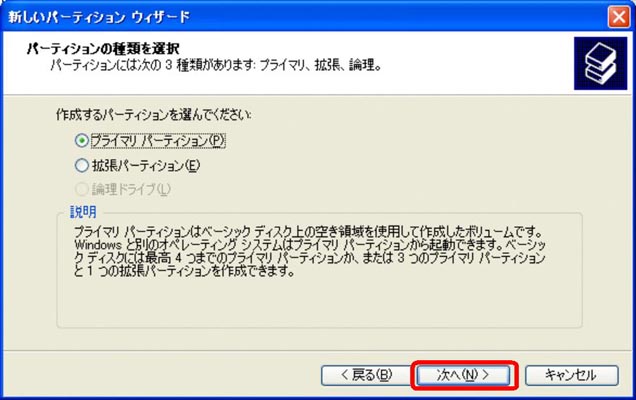 (3)パーティションサイズが最大ディスク容量と同じ事を確認して次へをクリックします。 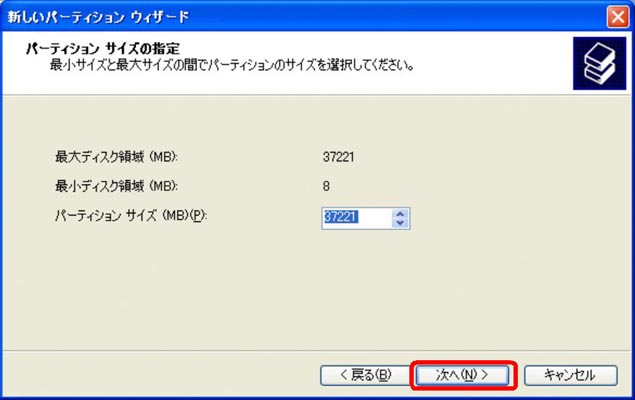 (4)「次のドライブ文字を割り当てる」にチェックが入っている事を確認して次へをクリックします。 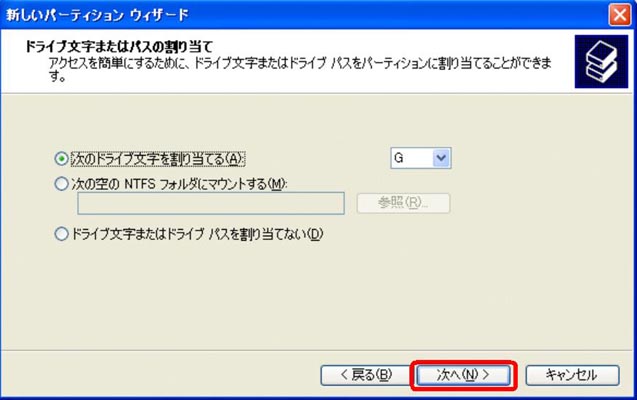 ※割り当てるドライブ文字は、お客様の環境によって異なる場合がございます。 (5)「このパーティションを以下の設定でフォーマットする」にチェックが入っている事を確認して次へをクリックします。 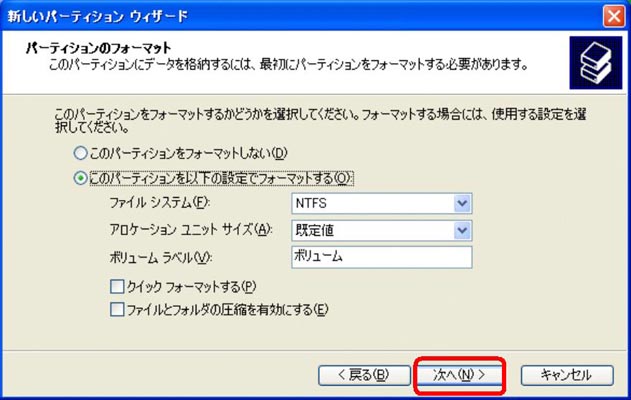 (6)完了をクリックします。 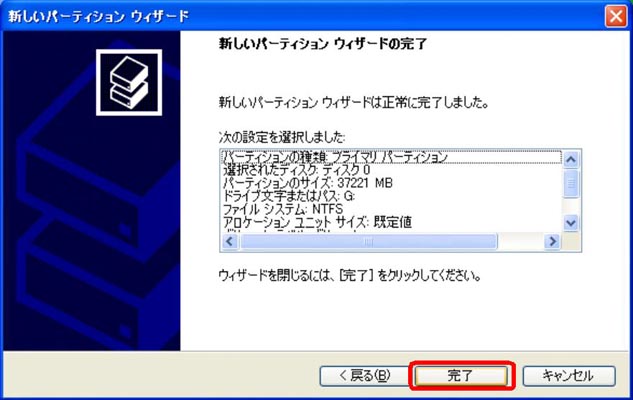 (7)フォーマットが終了するまで、しばらく待ちます。(約20分程度かかります)  フォーマットが終了したら、パソコンを再起動させてください。 以上で作業は完了です。 〜割り当て方法〜
再セットアップ方法については、本体付属のマニュアル「準備しよう!Prius」第3章 再セットアップを参照ください。 再セットアップでは、”ハードディスクを初期化した後、一括インストールする”を選択してください。 注意 再セットアップを行うと、お客様が作成されたファイル、追加したアプリケーションなど削除されます。CD-Rなどのディスクにファイルをコピーしてバックアップをとってください。 |
|
|
|